Microsoft Teams に画像が表示されない? 直し方

Microsoft Teamsで画像が表示されない問題に悩んでいませんか?この記事では、画像が読み込まれない原因と10の解決策を詳しく解説します。インターネット接続の確認からキャッシュのクリアまで、効果的な方法を紹介します。
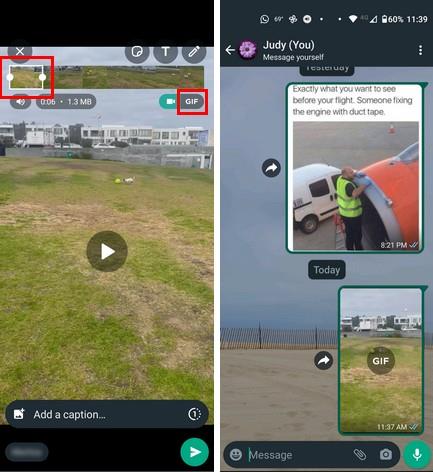
WhatsApp で GIF を送信すると、1 つの画像で多くのことを伝えることができます。メッセージにドラマやユーモアを簡単に追加できます。WhatsApp には簡単に見つけられる検索オプションがあるため、適切な GIF を検索するのは簡単です。発生する可能性がある唯一の問題は、結果からどの GIF を選択するかを選択することです。複数の GIF を送信したり、デバイスのギャラリーにあるビデオから GIF を作成したりすることもできます。Android とコンピューターで WhatsApp GIF を送信する方法については、読み続けてください。
ビデオを使用して WhatsApp で GIF を送信する – Android
Android デバイスのギャラリーにあるビデオを使用して GIF を作成できることをご存知ですか? 作成するには、ペーパークリップのアイコンをタップし、「ギャラリー」を選択します。GIF に変換したいビデオを探します。上部は入れたい部分だけが内側になるようにサイドを調整します。GIF は 6 秒を超えることはできません。6 秒を超えると、右上の GIF オプションが表示されなくなることに注意してください。必ず上部にある GIF オプションを選択してください。それが完了したら、送信ボタンをタップすると、ビデオから GIF が作成されたことになります。
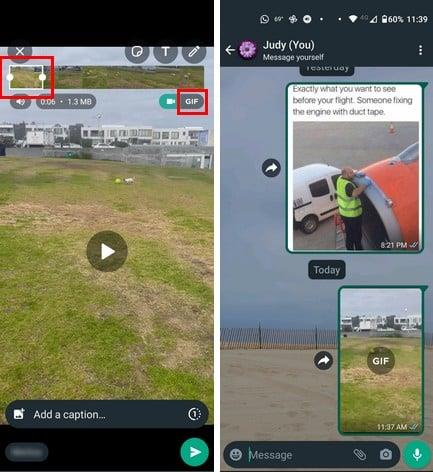
統合オプションを使用して WhatsApp で GIF を送信する
動画から GIF を作成していない場合、または作成したくない場合は、WhatsApp にはさまざまな GIF が用意されており、そこから選択できます。これらにアクセスするには、左側の絵文字アイコンをタップし、続いて上部の GIF オプションをタップします。このオプションをタップすると、ランダムな GIF がいくつか表示されますが、特定の GIF を探したい場合は、左上の検索アイコンをタップします。
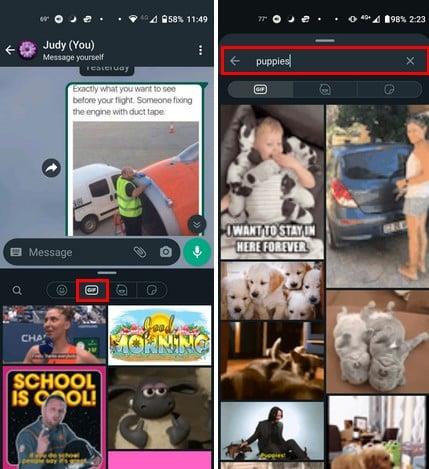
探している内容を入力すると、ボタンを押さなくても結果が表示されます。GIF をタップしてプレビューし、送信ボタンをタップします。さらに検索を続ける場合は、GIF セクションが表示されます。上の画像からわかるように、さまざまな GIF を同時にプレビューできるため、必要な GIF をより速く見つけることができます。
WhatsApp で複数の GIF を送信する方法
1 つでは不十分な場合は、WhatsApp で複数の GIF を送信できます。最初のものを追加したら、「キャプションを追加」と表示されている左側にあるプラスアイコンが付いた画像アイコンをタップします。(そこにいる限り、GIF にキャプションを追加することもできます)。これにより、デバイスのギャラリーに戻ります。別のビデオを選択し、GIF に変換できるように 6 秒にカットされていることを確認します。
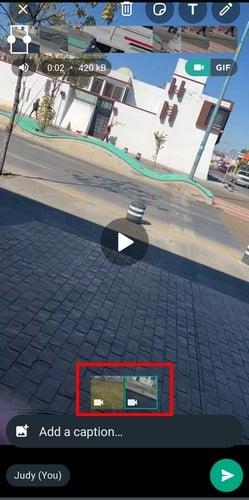
WhatsApp Web で GIF を作成する方法
コンピューターで WhatsApp を使用している場合は、ビデオまたは GIF ライブラリから GIF を簡単に作成できます。ビデオから GIF を作成するには、GIF の送信先の連絡先を開き、ペーパークリップ アイコンをクリックします。GIFを作成したいファイルを選択します。再生ボタンをクリックして GIF をプレビューできます。
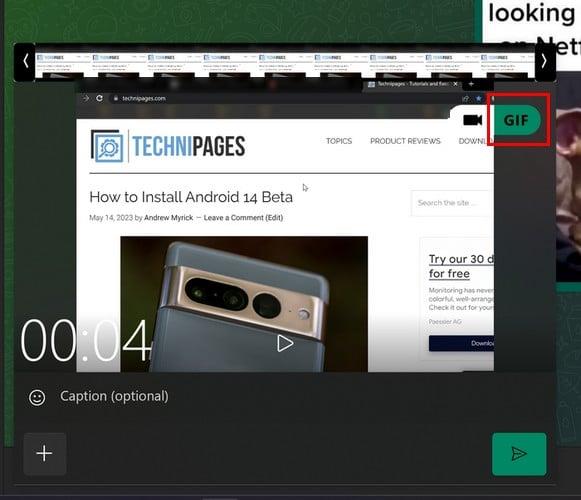
しかし、WhatsApp Web では、状況が少し異なります。たとえば、6 秒より長いビデオ (たとえば 1 時間) を選択した場合、作成できるビデオは最短でも 6 分強になります。
したがって、このビデオは長すぎるため、このビデオから GIF を作成することはできません。ただし、ロードするビデオが 33 秒の場合は、上部の切削ツールの側面を移動することで簡単に短縮できます。

必ず GIF オプションと送信ボタンをクリックしてください。2 つの GIF を送信するには、プラス アイコンをクリックし、このプロセスを繰り返します。両方の GIF のプレビューが表示されるので、表示したいものをクリックします。再生アイコンも表示されるので、GIF を送信する前に最後にもう一度見ることができます。これにより、GIF を作成したり、複数の GIF を送信したりすることができます。WhatsApp ライブラリから GIF を送信する場合は、一度に 1 つしか送信できませんが、ギャラリー内のビデオから作成した GIF を送信する場合は、複数送信できることに注意してください。
作成したGIFをプレビューした後に消去したい場合は、下部のプレビューウィンドウからGIFを選択し、ゴミ箱アイコンをタップします。ゴミ箱アイコンの左側には、HD で送信するオプションも表示されます。このオプションを選択すると、HD で送信されることを示すメッセージが表示されます。
参考文献
GIF について言えば、 Galaxy S22 で作成する手順も確認できます。Snapchat ユーザー向けに、Snapchat ビデオまたは写真に GIF を追加する方法を説明します。Twitter または X など、任意の名前で呼んでください。ここでは、そこからアニメーション GIF を保存する方法を説明します。さらに読み物を参照するには、右上の検索バーを忘れずに使用してください。
結論
GIF はメッセージを細部まで伝えることができるのでとても楽しいです。面白いか面白くないかも知れませんが、1 つ確かなことは、WhatsApp でそれらを使用する場合、選択肢がたくさんあるということです。統合されたオプションから選択することも、デバイスのギャラリーにあるビデオから 1 つ以上を作成することもできます。GIFをよく使いますか? 以下のコメント欄でご意見を共有してください。また、ソーシャル メディアで記事を共有することも忘れないでください。
Microsoft Teamsで画像が表示されない問題に悩んでいませんか?この記事では、画像が読み込まれない原因と10の解決策を詳しく解説します。インターネット接続の確認からキャッシュのクリアまで、効果的な方法を紹介します。
RARファイルをZIPファイルに変換したいですか?RARファイルをZIP形式に変換する方法を学びましょう。
同じチームメンバーとの定期会議をMicrosoft Teamsでスケジュールする必要がありますか?Teamsで定期会議を設定する方法を学びましょう。
このステップバイステップのチュートリアルで、Adobe Readerのテキストやテキストフィールドのハイライト色を変更する方法を説明します。
このチュートリアルでは、Adobe Readerでデフォルトのズーム設定を変更する方法を説明します。
Microsoft Teamsで「接続できませんでした」というエラーが頻繁に表示されますか? この問題を解決するためのトラブルシューティングのヒントを試してください!
LastPassがサーバーに接続できない場合は、ローカルキャッシュをクリアし、パスワードマネージャーを更新し、ブラウザ拡張機能を無効にしてください。
Microsoft Teamsは現在、会議と通話をTVにネイティブでキャストすることをサポートしていませんが、スクリーンミラーリングアプリを使用できます。
OneDriveのエラーコード0x8004de88を修正する方法を発見し、クラウドストレージを再び動作させましょう。
Microsoft WordにChatGPTを統合する方法をお探しですか?このガイドでは、3つの簡単なステップでChatGPT for Wordアドインを使う方法を紹介します。






